God of War Ragnarok Out of Memory: 4 praktikable Lösungen
God of War Ragnarok richtet sich an PC-Spieler mit hohen Erwartungen. Allerdings kann es bei Spielern zu verschiedenen Problemen kommen, wie zum Beispiel, dass God of War Ragnarok nicht mehr im Gedächtnis ist. Dieser Beitrag von MiniTool konzentriert sich auf dieses Problem und stellt mehrere nützliche Methoden mit Ihnen vor.
God of War Ragnarok wurde im November 2022 für PS4 und PS5 veröffentlicht, während Windows-Spieler dieses Spiel jetzt herunterladen und genießen können. Wenn Sie das Problem haben, dass God of War Ragnarok nicht über genügend Arbeitsspeicher auf Ihrem Computer verfügt, finden Sie hier Lösungen.
Fix 1. Aktualisieren Sie den Grafiktreiber
Problematische Grafiktreiber könnten die Ursache sein Speicherlecks. Sie können prüfen, ob der Grafiktreiber auf Ihrem Computer ein Update oder eine Neuinstallation erfordert. So geht's.
Schritt 1. Drücken Sie Win Adapter und klicken Sie mit der rechten Maustaste auf den Zielgrafiktreiber.Schritt 3. Wählen Sie
Treiber aktualisierenund wählen Sie Automatisch nach Treibern suchen im folgenden Fenster.
Warten Sie, bis Ihr Computer die neueste Version automatisch installiert. Sie können im selben Kontextmenü auch Gerät deinstallieren
auswählen und Ihren Computer neu starten, damit der Computer den Treiber erneut installieren kann. Optional können Sie auf die entsprechende offizielle Website gehen, um den Grafiktreiber manuell zu installieren.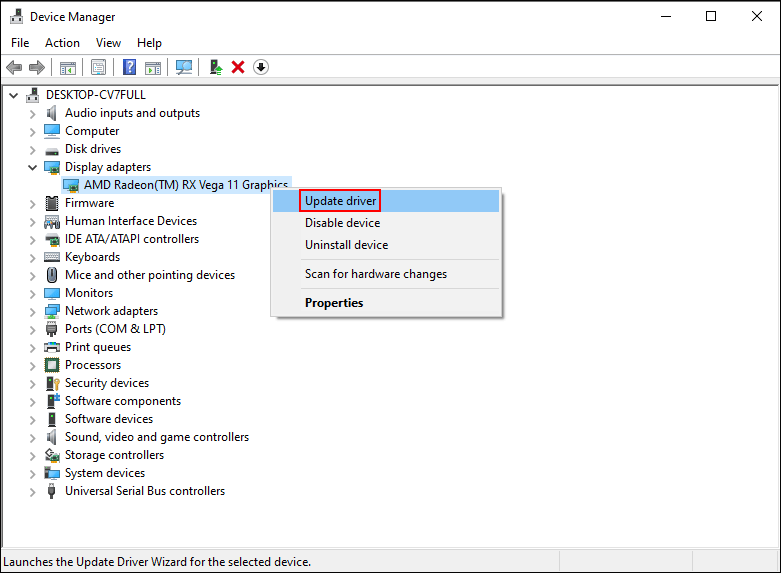 Fix 2. Führen Sie eine dedizierte Grafikkarte mit hoher Leistung aus
Fix 2. Führen Sie eine dedizierte Grafikkarte mit hoher Leistung aus
Anders als die integrierte Grafikkarte, die dedizierte Grafikkarte Die Karte bietet Computerbenutzern eine bessere Leistung. Wenn Ihr Computer zwei Grafikkarten enthält, zeigen Ihnen die folgenden Schritte, wie Sie eine dedizierte Grafikkarte mit hoher Leistung betreiben, um zu beheben, dass God of War nicht genügend Speicher hat.Schritt 1. Drücken Sie
Win Sum die Windows-Suche zu starten.
Schritt 2. Geben Sie
Grafikeinstellungenin die Suchleiste ein und drücken Sie die Eingabetaste, um die zu öffnen Konfigurationsfenster.
Schritt 3. Klicken Sie auf Durchsuchen, um die ausführbare Datei von God of War Ragnarok zu finden, und klicken Sie auf Hinzufügen.
Schritt 4. Auswählen das Spiel und wähle Optionen. Wählen Sie im Eingabeaufforderungsfenster Hohe Leistung.
Schritt 5. Klicken Sie auf Speichern
, um Ihre Änderung zu übernehmen.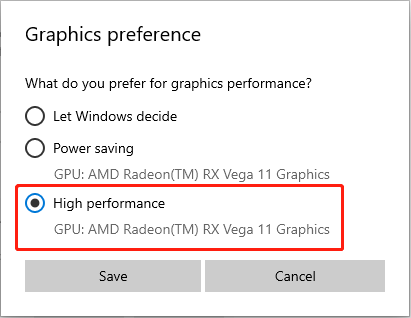 Fix 3. Erhöhen Sie den virtuellen Speicher
Fix 3. Erhöhen Sie den virtuellen Speicher
Eine weitere Methode, um den God of War Ragnarok zu reparieren Ein Speicherproblem führt dazu, dass der virtuelle Speicher auf Ihrem Computer zunimmt. Virtueller Speicher ist eine Speicherverwaltungstechnik, mit der Daten von Anwendungen gespeichert werden können. Sie können den Vorgang mit den folgenden Schritten abschließen.Schritt 1. Geben Sie
Erweiterte Systemeinstellungen anzeigenin die Windows-Suchleiste ein und drücken Sie
Geben Sieein, um das Fenster zu öffnen.
Schritt 2. Wählen Sie Einstellungen im Abschnitt „Leistung“.Schritt 3. Wechseln Sie zu Klicken Sie auf der Registerkarte
Erweitertauf Ändern im Abschnitt „Virtueller Speicher“.
Schritt 4: Deaktivieren Sie die Option Auslagerungsdateigröße für alle Laufwerke automatisch verwalten. Schritt 5. Wählen Sie das Laufwerk aus, auf dem Sie das Spiel God of War Ragnarok speichern, und wählen Sie
Benutzerdefinierte Größe. Sie sollten die Anfangsgröße und die
Maximalgrößeeingeben.
Tipps: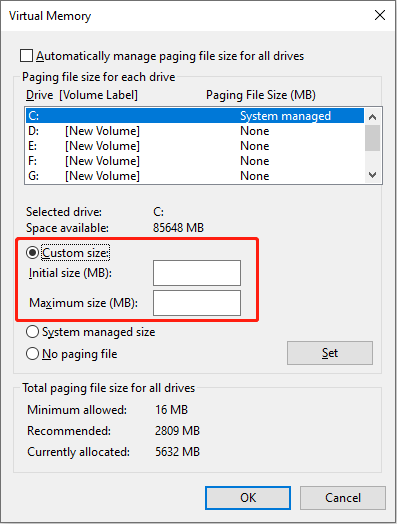
Wenn zu viele Programme im Hintergrund ausgeführt werden, verbrauchen sie viele Computerressourcen. Daher erhalten Sie möglicherweise die Fehlermeldung „God of War Ragnarok: Nicht genügend Speicher verfügbar“. Versuchen Sie, diese unnötigen Programme zu schließen, um Computerressourcen freizugeben.Schritt 1. Klicken Sie mit der rechten Maustaste auf das
Windows-Symbolund wählen Sie
Task-Manager.
Schritt 2. Durchsuchen Sie die Liste, um die unnötigen Programme zu finden. Klicken Sie nacheinander mit der rechten Maustaste darauf und wählen Sie Aufgabe beenden.
Fazit
Zusätzlich zu den oben genannten Lösungen können Sie auch einige andere grundlegende Lösungen ausprobieren, z. B. die Überprüfung der Systemanforderungen des Spiels, die Überprüfung der Integrität der Spieldateien und mehr, um God of War Ragnarok zu lösen der Erinnerung. Ich hoffe, dieser Beitrag liefert Ihnen rechtzeitig einige nützliche Informationen.-
 Wie lösche ich Zeitmaschinen -Backups? Wie lösche und fange ich von vorne an?Time Machine: Der beste Freund Ihres Macs und wie man seine Backups verwaltet Time Machine, die integrierte Sicherungslösung von Apple, bietet auto...Software-Tutorial Gepostet am 2025-03-25
Wie lösche ich Zeitmaschinen -Backups? Wie lösche und fange ich von vorne an?Time Machine: Der beste Freund Ihres Macs und wie man seine Backups verwaltet Time Machine, die integrierte Sicherungslösung von Apple, bietet auto...Software-Tutorial Gepostet am 2025-03-25 -
 Wie man Menschen davon abhält, dein WLAN zu stehlenDas Schutz Ihres Wi-Fi-Netzwerks ist entscheidend für Ihre Online-Sicherheit und Ihre Privatsphäre. Der nicht autorisierte Zugriff kann Ihren Browse...Software-Tutorial Gepostet am 2025-03-25
Wie man Menschen davon abhält, dein WLAN zu stehlenDas Schutz Ihres Wi-Fi-Netzwerks ist entscheidend für Ihre Online-Sicherheit und Ihre Privatsphäre. Der nicht autorisierte Zugriff kann Ihren Browse...Software-Tutorial Gepostet am 2025-03-25 -
 Mit "Finden Sie mein Gerät" für Android, können Sie jetzt Leute verfolgenDie Android Fund meine Geräte-App wurde mit einer neuen, benutzerfreundlichen Schnittstelle aktualisiert. Jetzt mit separaten "Geräten" und...Software-Tutorial Gepostet am 2025-03-25
Mit "Finden Sie mein Gerät" für Android, können Sie jetzt Leute verfolgenDie Android Fund meine Geräte-App wurde mit einer neuen, benutzerfreundlichen Schnittstelle aktualisiert. Jetzt mit separaten "Geräten" und...Software-Tutorial Gepostet am 2025-03-25 -
 Währung vs. Rechnungslegungsnummernformat in Excel: Was ist der Unterschied?detaillierte Erläuterung der Excel -Währung und der Buchhaltungsnummer Format: Wann kann man welches verwenden? Dieser Artikel wird in Excel in die...Software-Tutorial Gepostet am 2025-03-25
Währung vs. Rechnungslegungsnummernformat in Excel: Was ist der Unterschied?detaillierte Erläuterung der Excel -Währung und der Buchhaltungsnummer Format: Wann kann man welches verwenden? Dieser Artikel wird in Excel in die...Software-Tutorial Gepostet am 2025-03-25 -
 4 Tipps zum Anhören von schneller Podcasts, schnellerDas bloße Volumen der heute verfügbaren Podcasts ist überwältigend! Von der Wissenschaft bis zum wahren Verbrechen gibt es für jedes Interesse ei...Software-Tutorial Gepostet am 2025-03-25
4 Tipps zum Anhören von schneller Podcasts, schnellerDas bloße Volumen der heute verfügbaren Podcasts ist überwältigend! Von der Wissenschaft bis zum wahren Verbrechen gibt es für jedes Interesse ei...Software-Tutorial Gepostet am 2025-03-25 -
 Ich würde ein Telefon mit austauschbaren Kameraobjektiven lieben: Warum ist es nicht passiert?So gut wie Telefonkameras geworden sind, könnten sie viel bessere Aufnahmen machen, indem sie abnehmbare Objektive verwenden, genau wie engagierte Ka...Software-Tutorial Gepostet am 2025-03-25
Ich würde ein Telefon mit austauschbaren Kameraobjektiven lieben: Warum ist es nicht passiert?So gut wie Telefonkameras geworden sind, könnten sie viel bessere Aufnahmen machen, indem sie abnehmbare Objektive verwenden, genau wie engagierte Ka...Software-Tutorial Gepostet am 2025-03-25 -
 So streamen Sie Ihre PC -Spiele auf alle Ihre BildschirmeJenseits von Musik und Filmen gewinnt das Streaming von Spielen schnell an Popularität. Hier geht es nicht nur um Cloud-basierte Spiele. Sie könn...Software-Tutorial Gepostet am 2025-03-24
So streamen Sie Ihre PC -Spiele auf alle Ihre BildschirmeJenseits von Musik und Filmen gewinnt das Streaming von Spielen schnell an Popularität. Hier geht es nicht nur um Cloud-basierte Spiele. Sie könn...Software-Tutorial Gepostet am 2025-03-24 -
 So starten Sie einen Remote -PC im abgesicherten Modus mit Networking neuLesen Sie unsere Offenlegungsseite, um herauszufinden, wie Sie MspowerUser helfen können, das redaktionelle Team aufrechtzuerhalten ...Software-Tutorial Gepostet am 2025-03-24
So starten Sie einen Remote -PC im abgesicherten Modus mit Networking neuLesen Sie unsere Offenlegungsseite, um herauszufinden, wie Sie MspowerUser helfen können, das redaktionelle Team aufrechtzuerhalten ...Software-Tutorial Gepostet am 2025-03-24 -
 Samsung Galaxy S25+ gegen Galaxy S24+: Das Upgrade wert?Samsung Galaxy S25 gegen S24: Ist das Upgrade es wert? Das Samsung Galaxy S25 verfügt über einen leistungsstärkeren Prozessor und eine verbesserte ...Software-Tutorial Gepostet am 2025-03-24
Samsung Galaxy S25+ gegen Galaxy S24+: Das Upgrade wert?Samsung Galaxy S25 gegen S24: Ist das Upgrade es wert? Das Samsung Galaxy S25 verfügt über einen leistungsstärkeren Prozessor und eine verbesserte ...Software-Tutorial Gepostet am 2025-03-24 -
 Was ist Apple CarPlay und ist es besser, als nur ein Telefon in Ihrem Auto zu verwenden?Apple CarPlay:驾车更安全、更便捷的iPhone体验 Apple CarPlay 为您提供了一种比在车内使用手机更安全的方式,让您轻松访问应用程序和Siri功能。虽然无线CarPlay更加方便,无需连接手机,但有线CarPlay更为常见且运行良好。您可以通过更改壁纸、添加、删除和重新排列...Software-Tutorial Gepostet am 2025-03-24
Was ist Apple CarPlay und ist es besser, als nur ein Telefon in Ihrem Auto zu verwenden?Apple CarPlay:驾车更安全、更便捷的iPhone体验 Apple CarPlay 为您提供了一种比在车内使用手机更安全的方式,让您轻松访问应用程序和Siri功能。虽然无线CarPlay更加方便,无需连接手机,但有线CarPlay更为常见且运行良好。您可以通过更改壁纸、添加、删除和重新排列...Software-Tutorial Gepostet am 2025-03-24 -
 Top -Tech -Angebote: Pixel 9 Pro XL, Samsung Portable SSD, Videotorklingel und mehrDie technischen Angebote dieser Woche sind zu gut, um es zu verpassen, egal ob Sie nach den Schnäppchen für die Präsidenten oder nach einer Überrasch...Software-Tutorial Gepostet am 2025-03-23
Top -Tech -Angebote: Pixel 9 Pro XL, Samsung Portable SSD, Videotorklingel und mehrDie technischen Angebote dieser Woche sind zu gut, um es zu verpassen, egal ob Sie nach den Schnäppchen für die Präsidenten oder nach einer Überrasch...Software-Tutorial Gepostet am 2025-03-23 -
 Android 16 konnte endlich Ordnung zur Benachrichtigung des Chaos bringenAndroid 16 kann die Funktion "gebündelt" starten, um das Problem der Benachrichtigungsüberlastung zu lösen! Angesichts der zunehmenden Anz...Software-Tutorial Gepostet am 2025-03-23
Android 16 konnte endlich Ordnung zur Benachrichtigung des Chaos bringenAndroid 16 kann die Funktion "gebündelt" starten, um das Problem der Benachrichtigungsüberlastung zu lösen! Angesichts der zunehmenden Anz...Software-Tutorial Gepostet am 2025-03-23 -
 5 Möglichkeiten, Ihre digitalen Fotos in die reale Welt zu bringen将珍藏的数码照片带入现实生活,让回忆更加生动!本文介绍五种方法,让您不再让照片沉睡在电子设备中,而是以更持久、更令人愉悦的方式展示它们。 本文已更新,最初发表于2018年3月1日 手机拍照如此便捷,照片却常常被遗忘?别让照片蒙尘!以下五种方法,让您轻松将心爱的照片变为可触可感的现实存在。 使用专业照...Software-Tutorial Gepostet am 2025-03-23
5 Möglichkeiten, Ihre digitalen Fotos in die reale Welt zu bringen将珍藏的数码照片带入现实生活,让回忆更加生动!本文介绍五种方法,让您不再让照片沉睡在电子设备中,而是以更持久、更令人愉悦的方式展示它们。 本文已更新,最初发表于2018年3月1日 手机拍照如此便捷,照片却常常被遗忘?别让照片蒙尘!以下五种方法,让您轻松将心爱的照片变为可触可感的现实存在。 使用专业照...Software-Tutorial Gepostet am 2025-03-23 -
 Warum funktioniert das Mousepad meines Laptops nicht richtig, wenn er mit dem Ladegerät verbunden ist?Gründe, warum der Mousepad Ihres Laptops nicht funktioniert, wenn er an angeschlossen ist Bevor wir mit der Fehlerbehebung mit diesem Problem begin...Software-Tutorial Gepostet am 2025-03-23
Warum funktioniert das Mousepad meines Laptops nicht richtig, wenn er mit dem Ladegerät verbunden ist?Gründe, warum der Mousepad Ihres Laptops nicht funktioniert, wenn er an angeschlossen ist Bevor wir mit der Fehlerbehebung mit diesem Problem begin...Software-Tutorial Gepostet am 2025-03-23 -
 Top 5 effektive Methoden für Riot -Client -Fehler, die nicht gefunden wurdenStellen Sie sich vor, Sie möchten eine Pause machen, indem Sie ein Spiel spielen, Ihr Aufstand funktioniert nicht und zeigt Ihnen eine nicht gefunden...Software-Tutorial Gepostet am 2025-03-23
Top 5 effektive Methoden für Riot -Client -Fehler, die nicht gefunden wurdenStellen Sie sich vor, Sie möchten eine Pause machen, indem Sie ein Spiel spielen, Ihr Aufstand funktioniert nicht und zeigt Ihnen eine nicht gefunden...Software-Tutorial Gepostet am 2025-03-23
Chinesisch lernen
- 1 Wie sagt man „gehen“ auf Chinesisch? 走路 Chinesische Aussprache, 走路 Chinesisch lernen
- 2 Wie sagt man auf Chinesisch „Flugzeug nehmen“? 坐飞机 Chinesische Aussprache, 坐飞机 Chinesisch lernen
- 3 Wie sagt man auf Chinesisch „einen Zug nehmen“? 坐火车 Chinesische Aussprache, 坐火车 Chinesisch lernen
- 4 Wie sagt man auf Chinesisch „Bus nehmen“? 坐车 Chinesische Aussprache, 坐车 Chinesisch lernen
- 5 Wie sagt man „Fahren“ auf Chinesisch? 开车 Chinesische Aussprache, 开车 Chinesisch lernen
- 6 Wie sagt man Schwimmen auf Chinesisch? 游泳 Chinesische Aussprache, 游泳 Chinesisch lernen
- 7 Wie sagt man auf Chinesisch „Fahrrad fahren“? 骑自行车 Chinesische Aussprache, 骑自行车 Chinesisch lernen
- 8 Wie sagt man auf Chinesisch Hallo? 你好Chinesische Aussprache, 你好Chinesisch lernen
- 9 Wie sagt man „Danke“ auf Chinesisch? 谢谢Chinesische Aussprache, 谢谢Chinesisch lernen
- 10 How to say goodbye in Chinese? 再见Chinese pronunciation, 再见Chinese learning

























